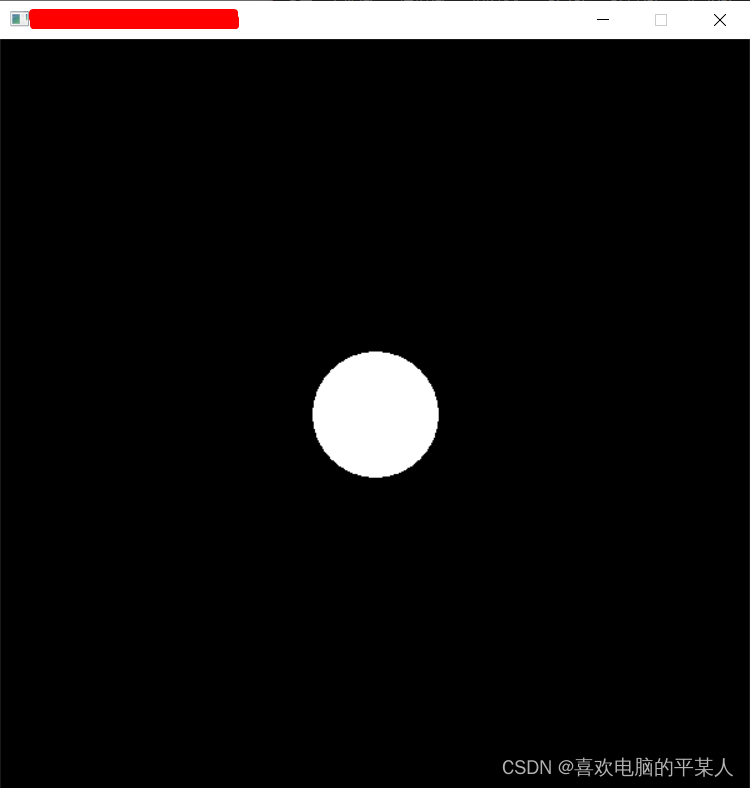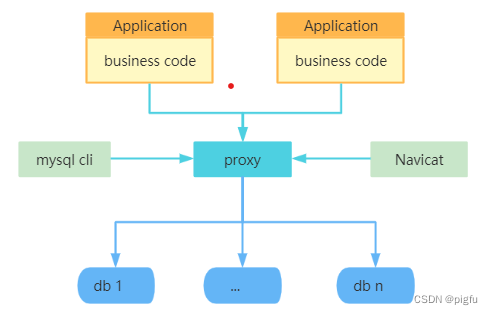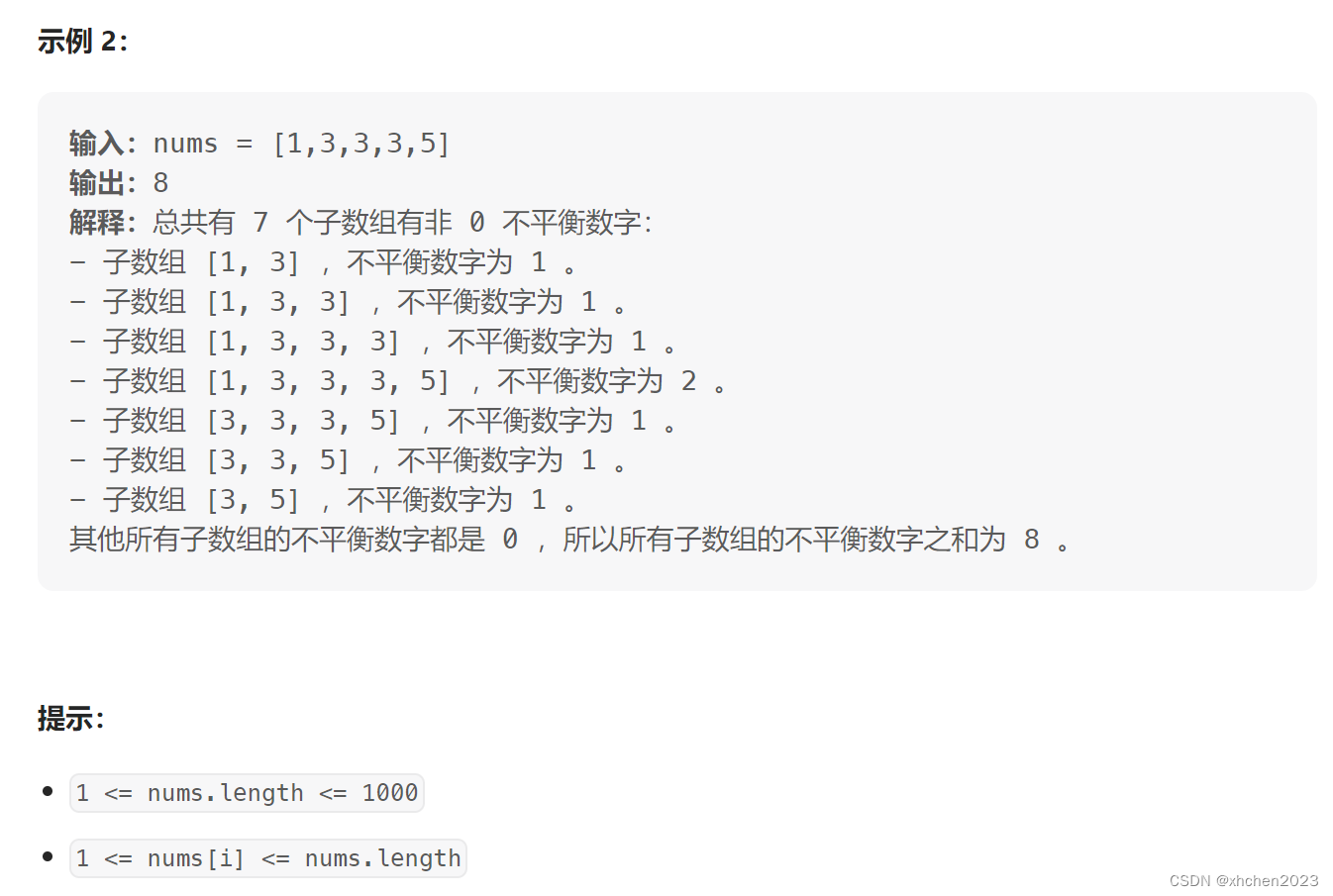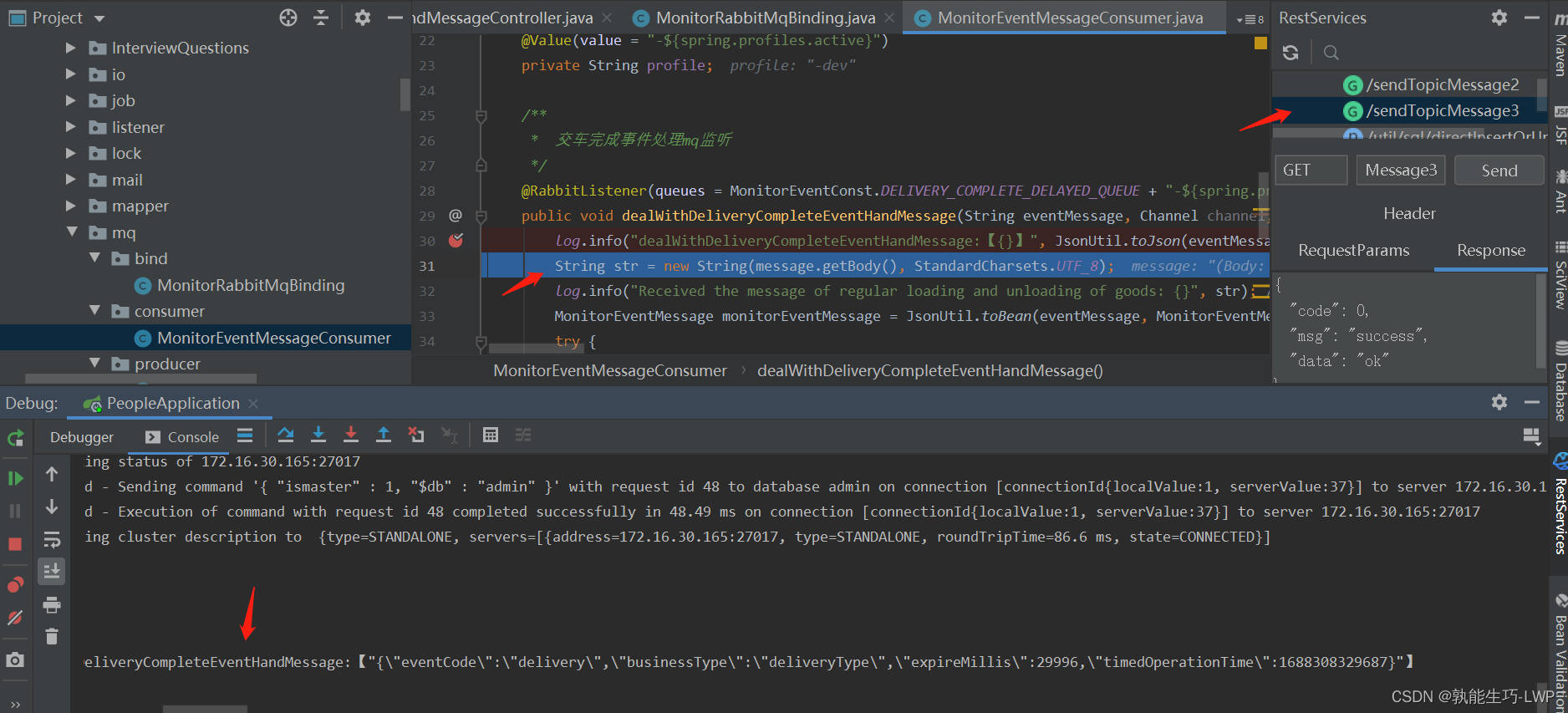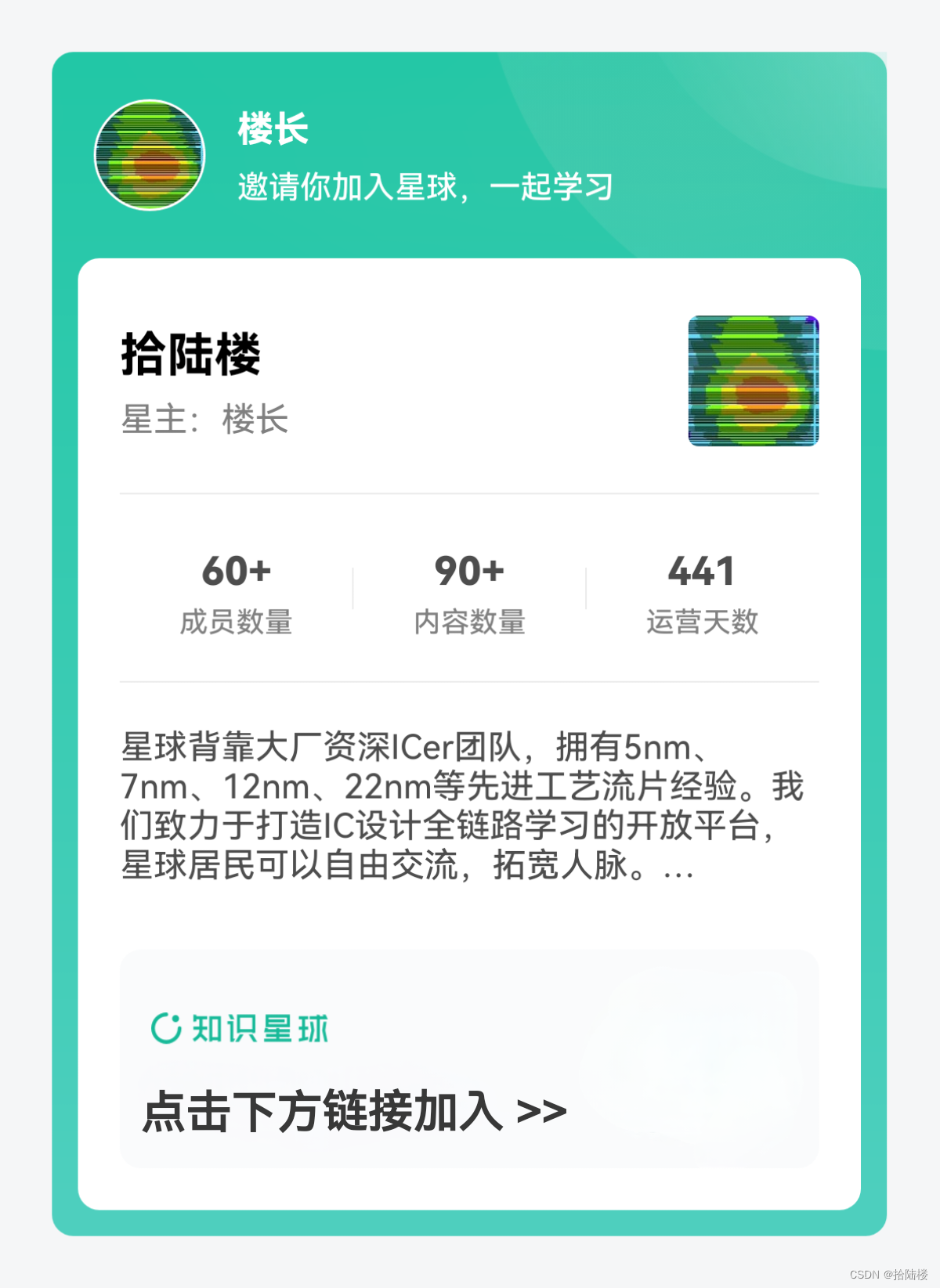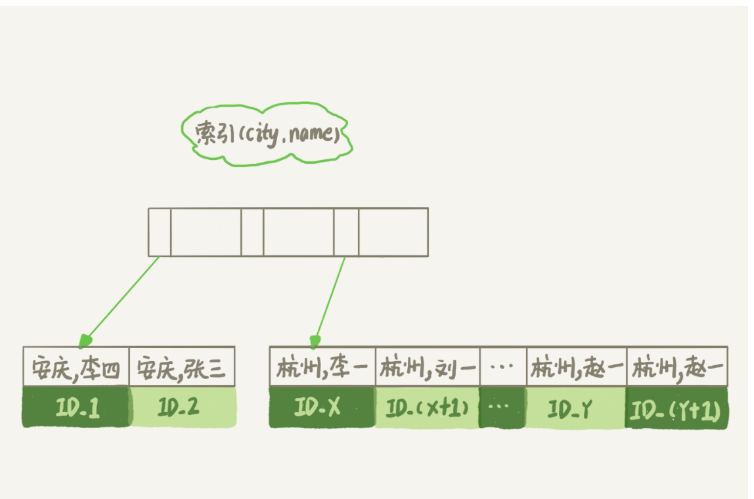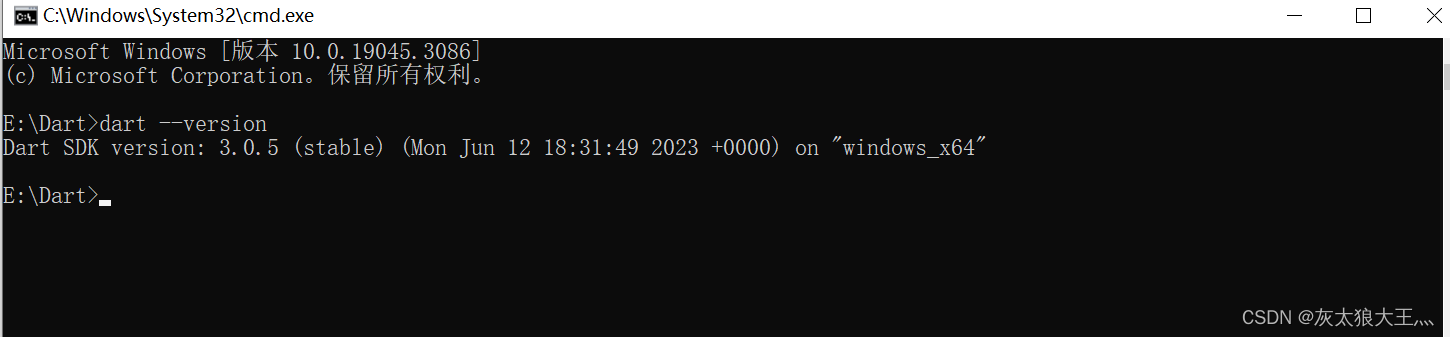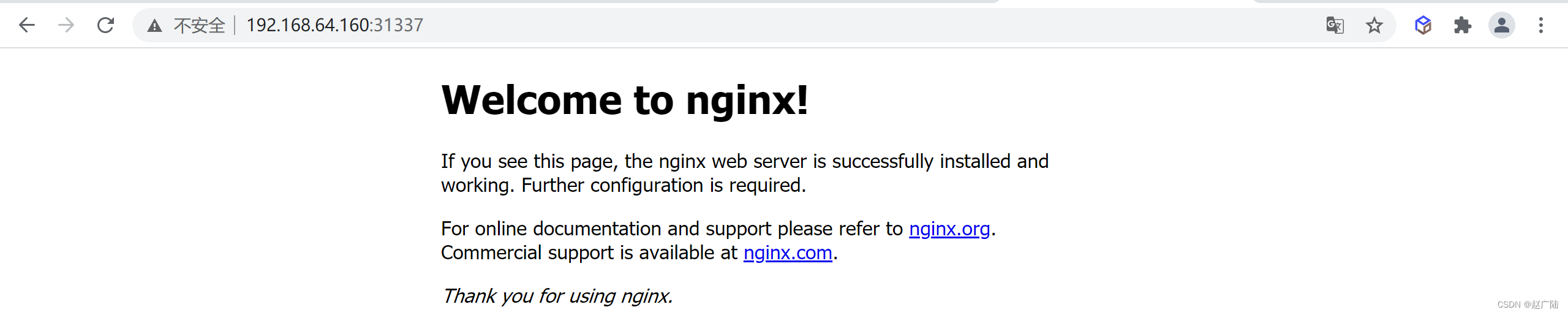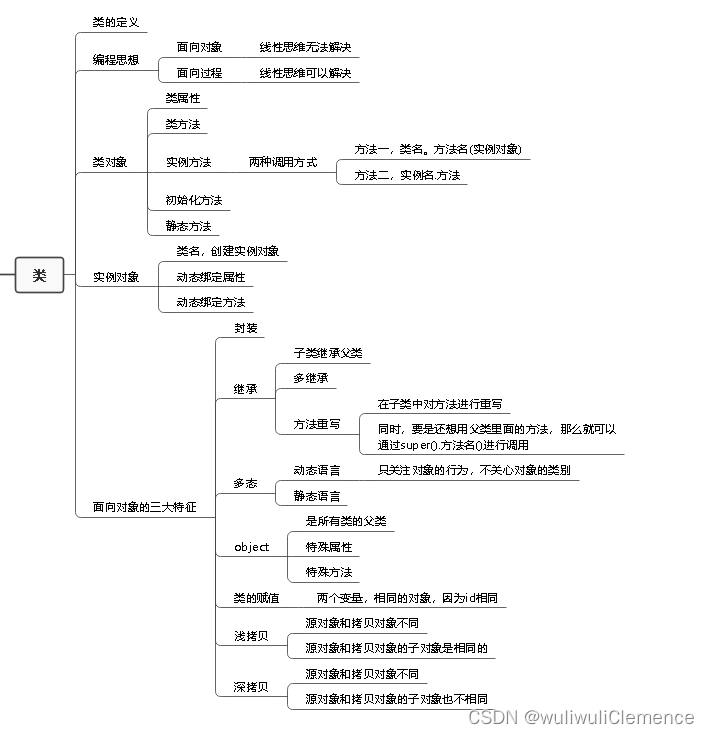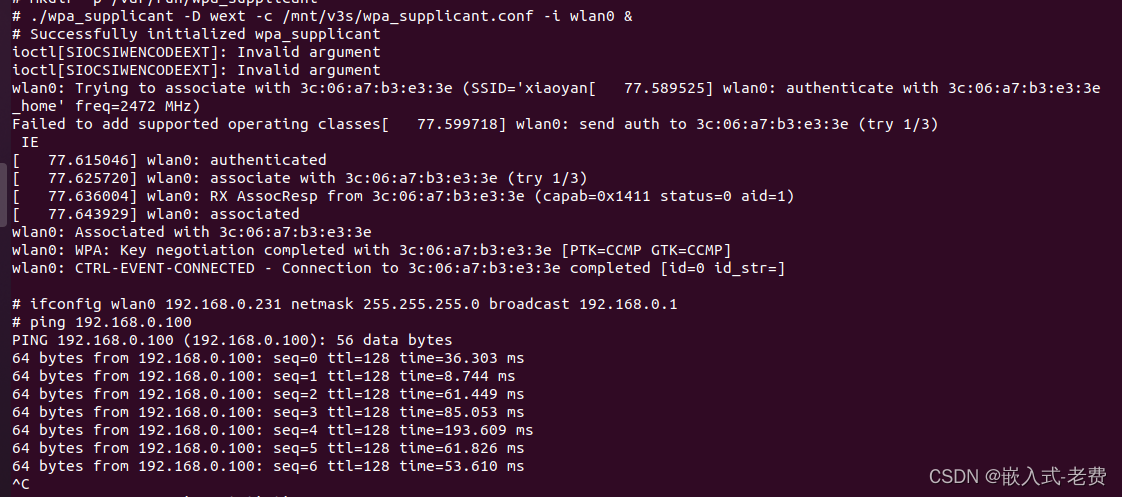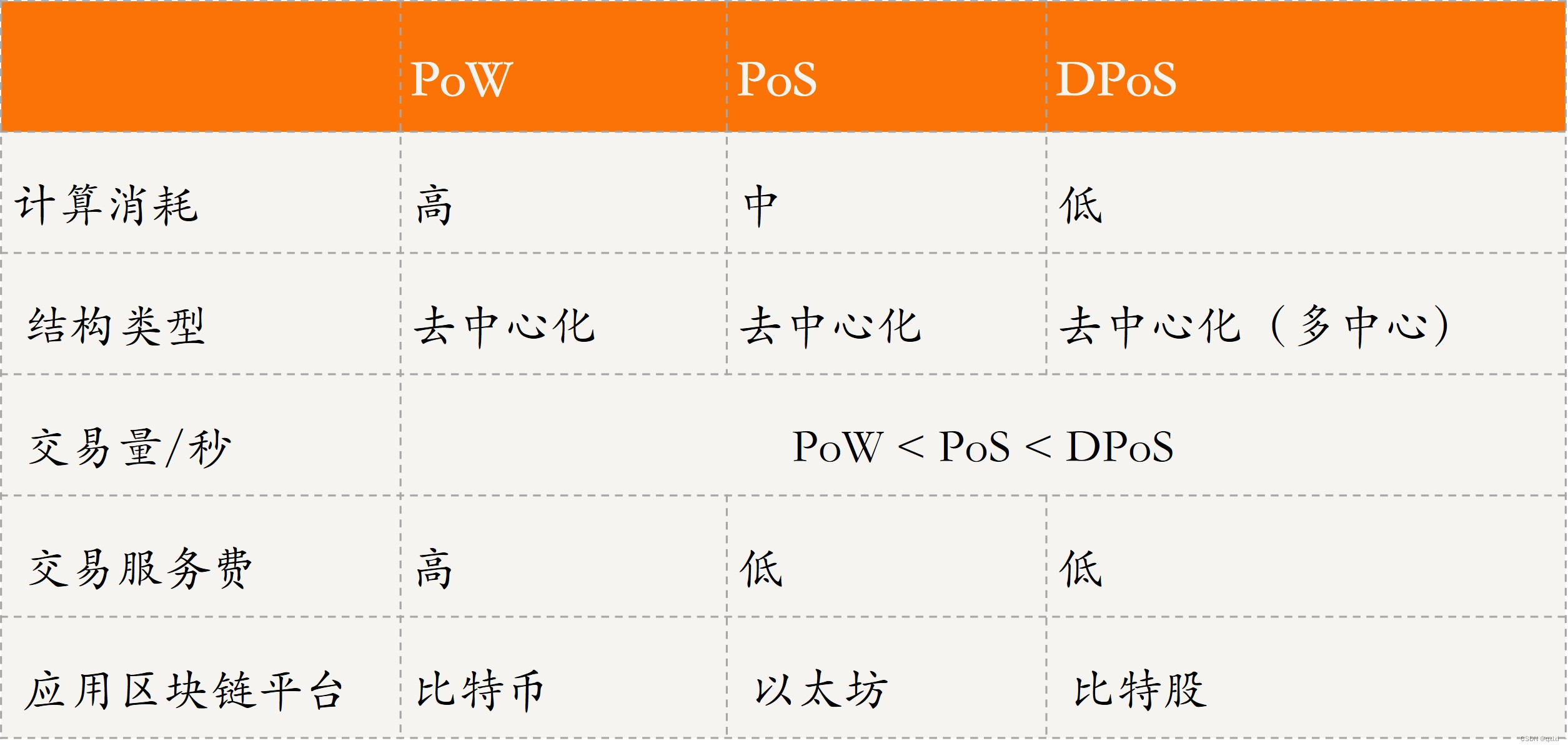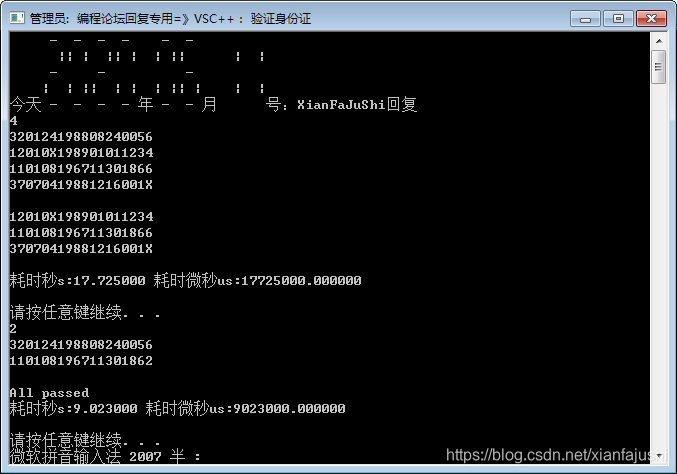文章目录
- 1.引入
- 2.安装
- (1)在官网下载安装包
- (2)安装
- 3.检验
1.引入
为了帮助大家实现真正的、更有意思的C++开发,本人决定开一个C++图形开发的专栏,来制作更多的有意思的游戏、程序。
首先我们要了解的,就是控制台和图形库之间的区别:
控制台是一种基于字符的显示方式,它使用文本字符来组成屏幕上的图像。它通常用于命令行界面(CLI),如Windows的命令提示符和Unix/Linux终端。控制台可以处理文本和基本的字符图形,但不支持复杂的图像和动画。
图形库则是一种用于创建图像和视觉效果的软件库。它通常用于创建图形用户界面(GUI),如操作系统的窗口和按钮,或者用于游戏和动画的视觉效果。图形库可以处理复杂的图像和动画,支持高级的渲染技术和图像处理算法,同时也可以绘制文本和基本图形。
众所周知,我们在入门C++时,学习的都是C++的控制台应用,控制台中只能输出字符与文字,而要实现像Python的tk中的GUI界面就有些困难,而用来解决这个问题的,就是……
graphics图形库
2.安装
之前介绍给大家使用的编译器,是Dev C++,但graphics作为C++的一个外部库,是需要自行安装的,该库所在的平台(easyx)所给的安装包是直接支持Visual Studio的,而在Dev C++上安装就有点麻烦,所以该专栏将使用Visual Studio进行演示。
正如刚才所说,graphics是C++的一个外部库,因此,下面将介绍这个库的安装方法。
(1)在官网下载安装包
官网链接:EasyX
单击“下载EasyX”
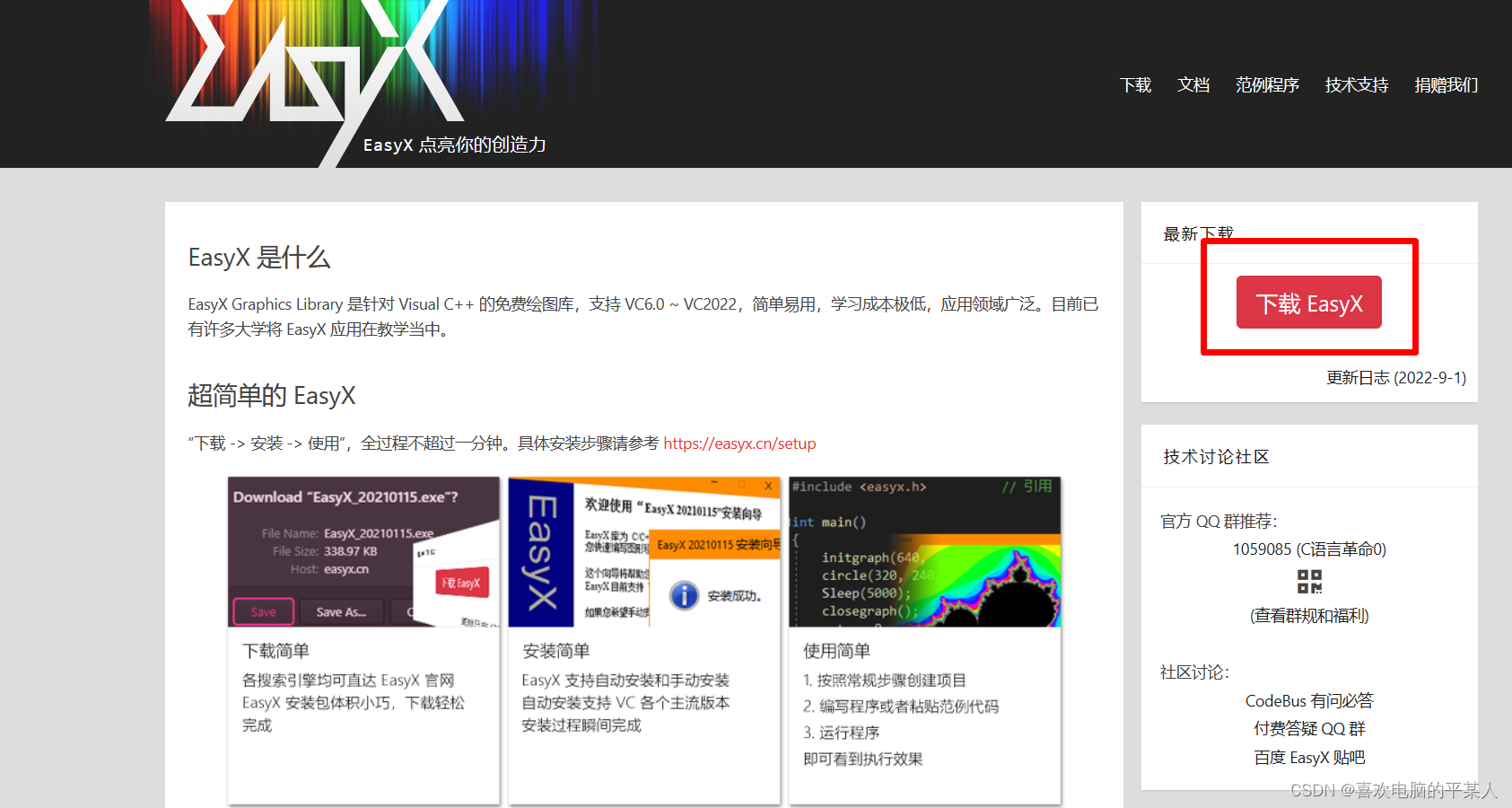
(2)安装
打开安装包,找到自己电脑上的Visual Studio版本进行安装:
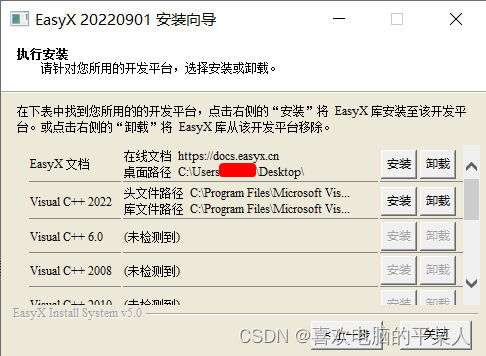
3.检验
最后,当然要检查一下有没有安装成功。打开Visual Studio,新建项目与源文件,输入以下代码:
#include<graphics.h>
#include<conio.h>
int main(){
initgraph(600, 600);
fillcircle(300, 300, 50);
_getch();
closegraph();
return 0;
}
编译运行后,如果出现以下界面就说明安装成功了: